المحتوى:
تغيير العمر في إعدادات Discord
لنبدأ مباشرة بالموضوع الرئيسي لمقالتنا - لا يمكن تغيير العمر من خلال إعدادات الملف الشخصي في Discord. تاريخ الميلاد يُحدد فقط عند تسجيل الحساب ولا يمكن تعديله لاحقًا دون تدخل دعم العملاء. تم ذلك لضمان عدم تمكن المستخدمين الذين لم يبلغوا 13 عامًا (وفي بعض البلدان 16 عامًا) من تجاوز الحظر السريع للحساب إذا لم يحدث ذلك على الفور.
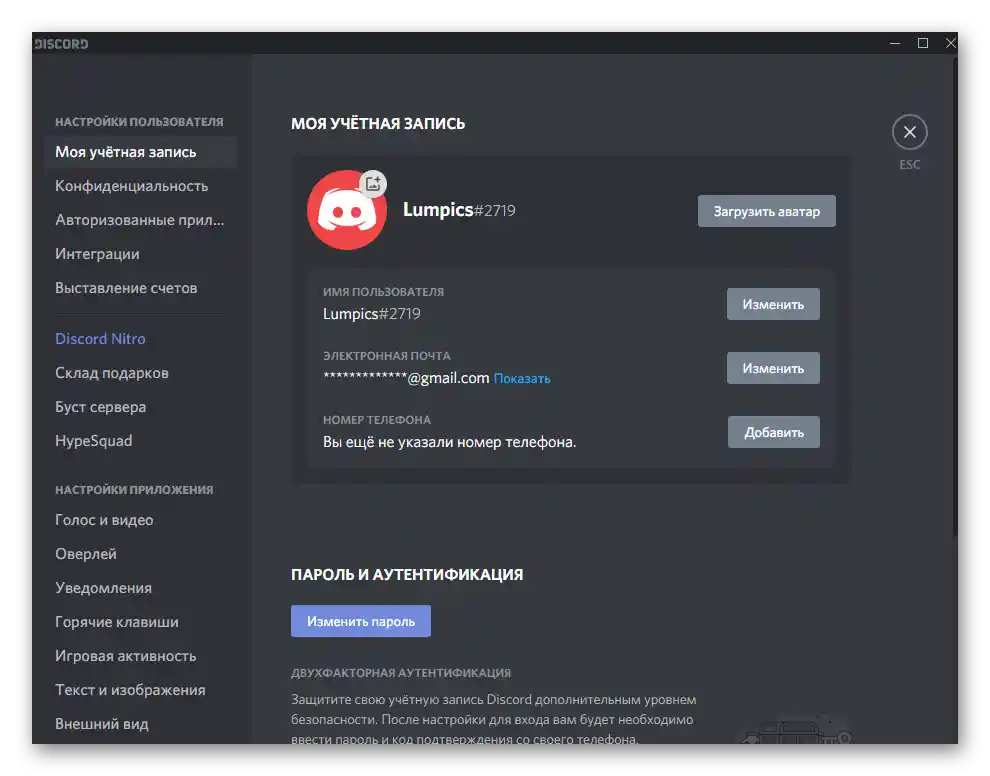
يرتبط هذا بالتغييرات الجديدة في قواعد استخدام البرمجيات. في معظم دول رابطة الدول المستقلة، هناك قانون يسمح بالتسجيل فقط من سن 13 عامًا، ولكن هناك استثناءات في بعض الدول. سنتحدث بعد ذلك عن كيفية تحديد ما إذا كان يمكنك استخدام Discord وكيفية استعادة الحساب إذا كنت قد أدخلت عمرًا غير صحيح عند التسجيل.
تحديد الحد الأدنى للعمر لبلدك
دعونا نلقي نظرة سريعة على طريقة تحديد الأعمار المسموح بها لاستخدام Discord في دول مختلفة، إذا كنت لا تعيش في روسيا أو أوكرانيا أو بيلاروسيا، حيث الحد الأدنى للعمر هو 13 عامًا.
انتقل إلى الموقع الرسمي لـ Discord
- افتح الرابط أعلاه للانتقال إلى الموقع الرسمي لـ Discord، حيث انقر على كلمة «الدعم» الموجودة في الشريط العلوي.
- ابحث وانقر على مربع «الثقة والأمان».
- من بين جميع الأسئلة، ابحث عن «لماذا يسألني Discord عن عمري؟».
- اطلع على المعلومات الرسمية من المطورين. كما هو موضح، تم تمييز القسم باللون الأخضر مع القيود القياسية المطبقة على جميع البلدان التي ليست في القائمة.
- اطلع على القائمة وابحث عن بلدك هناك.إذا كانت غير موجودة، فهذا يعني أنه يمكنك استخدام ديسكورد من سن الثالثة عشرة.
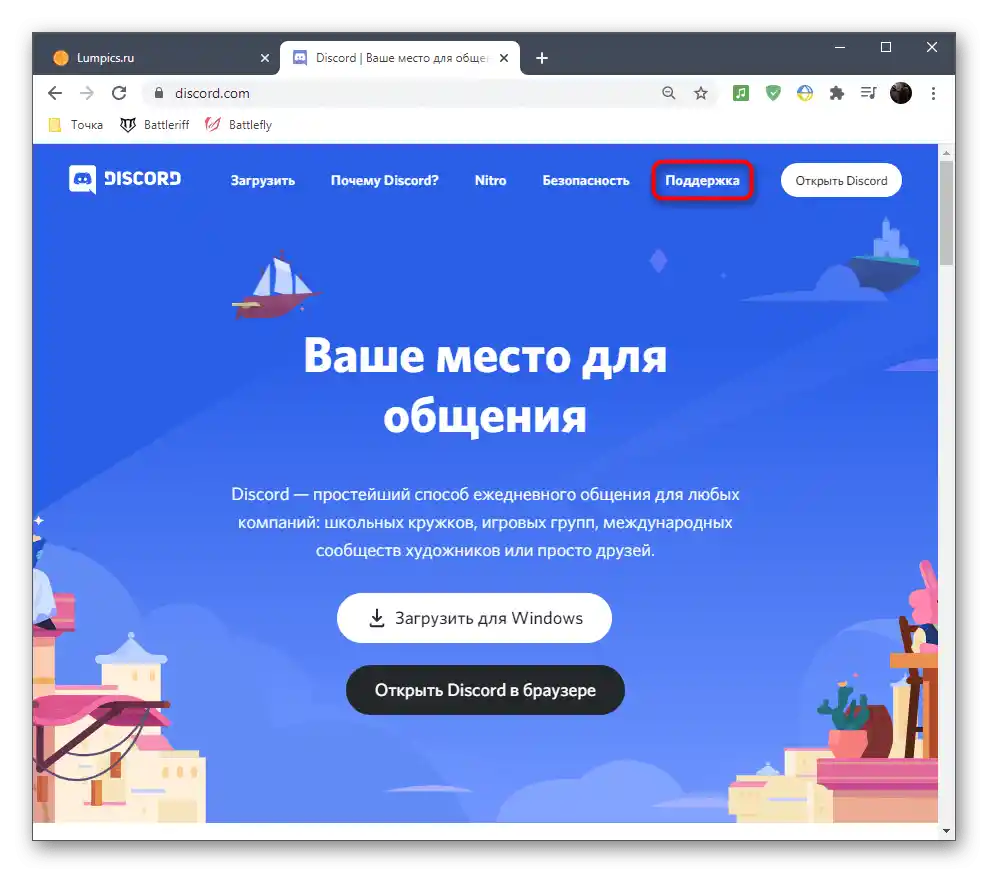
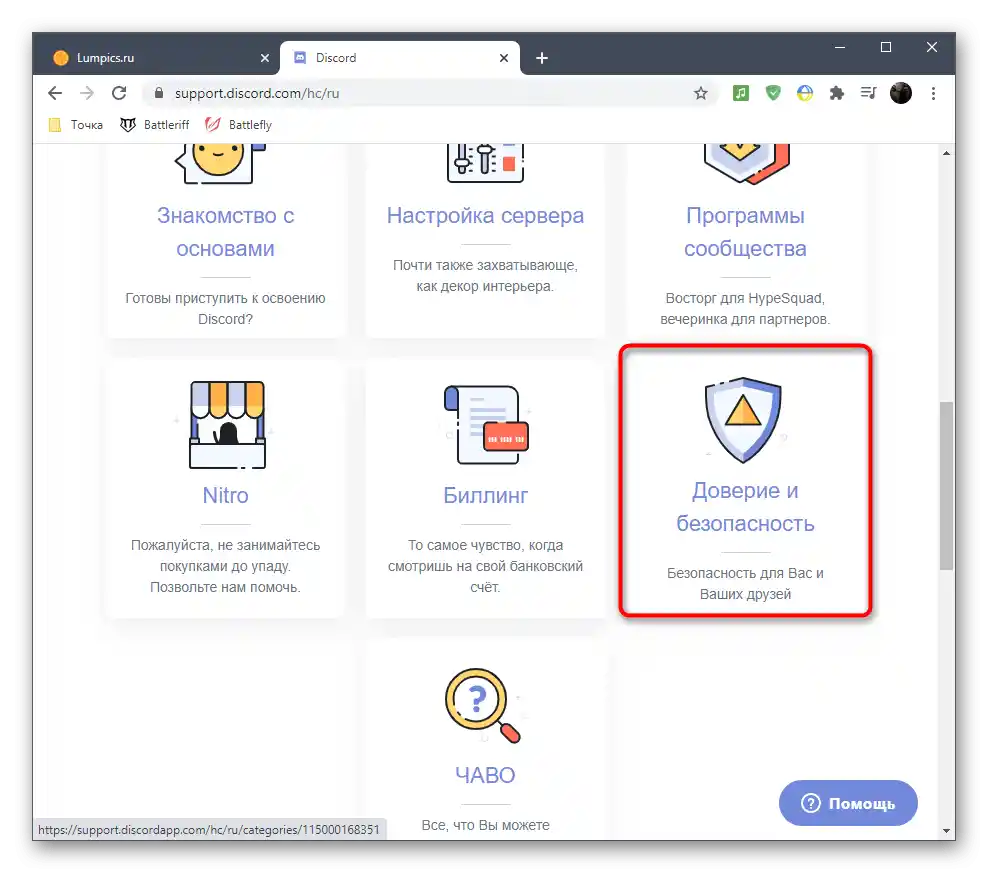
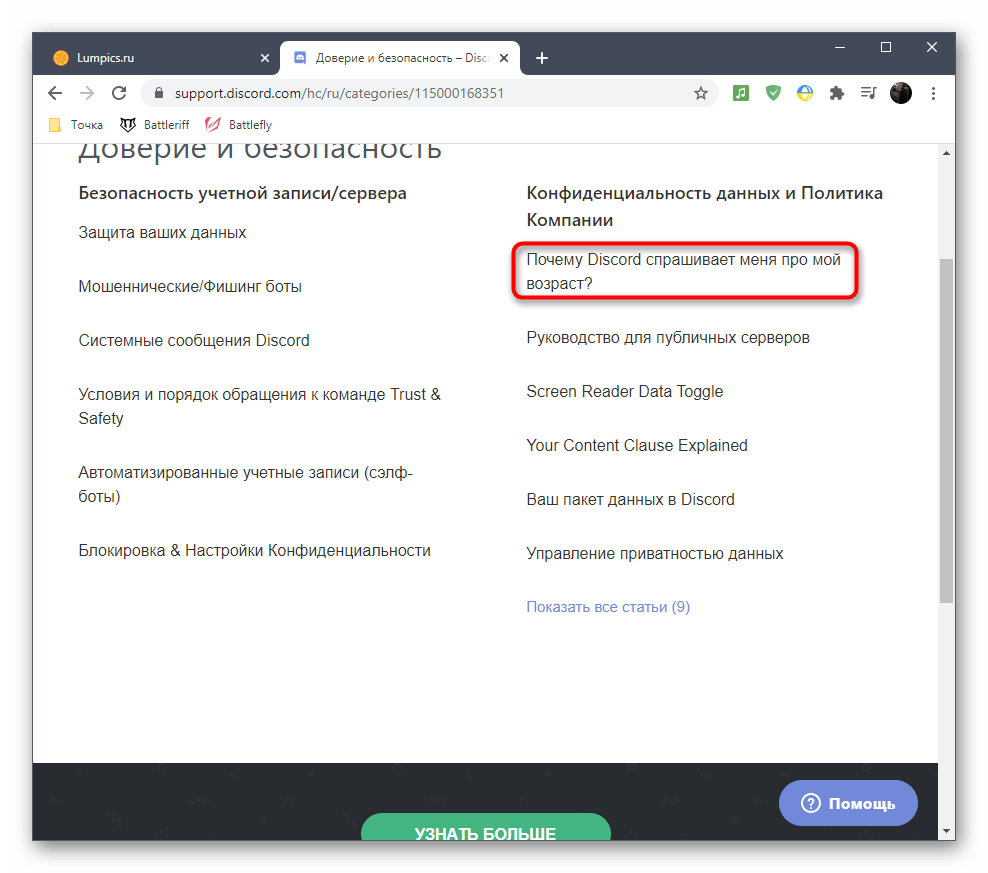
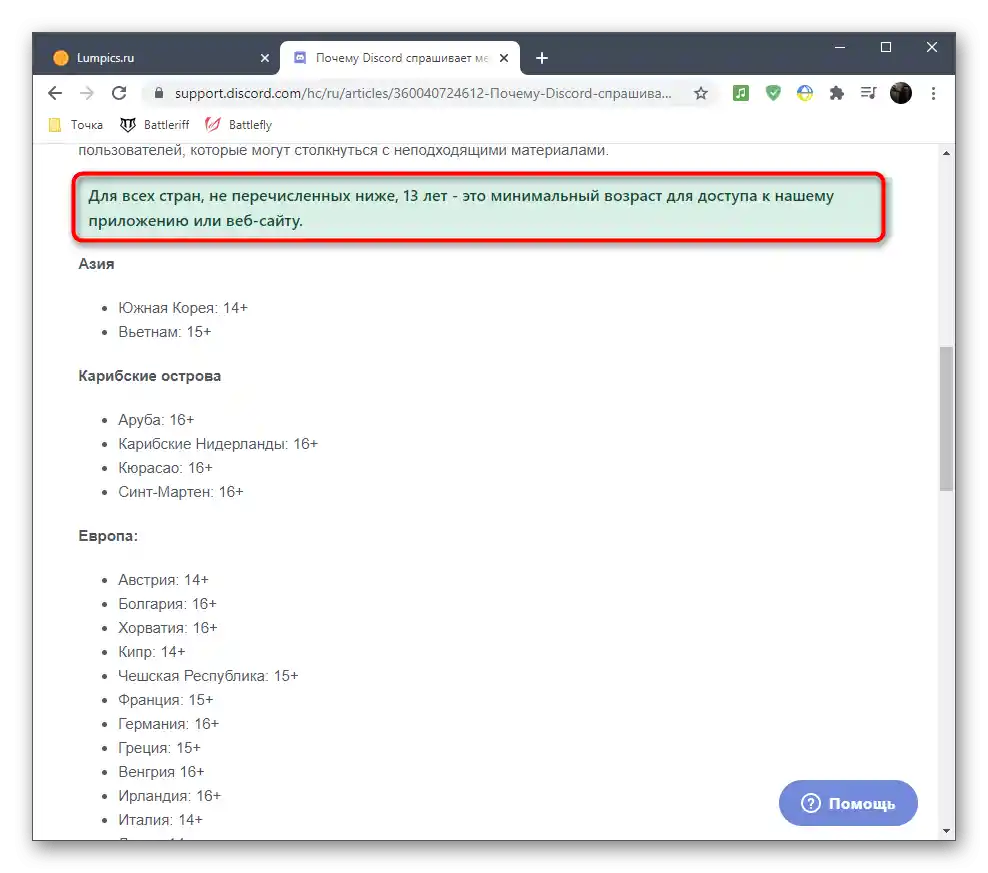

إذا كنت قد أدخلت عمرك بشكل غير صحيح عند التسجيل، مما أدى إلى حظر الحساب، يمكنك محاولة استعادته من خلال الكتابة إلى خدمة الدعم. ومع ذلك، سيتعين عليك الانتظار لمدة لا تقل عن عدة أيام، وليس من المؤكد أن تكون الإجابة إيجابية، لذا في بعض الأحيان يكون من الأسهل إنشاء حساب جديد. بالإضافة إلى ذلك، ستحتاج إلى صورة، والتي سنتحدث عنها لاحقًا.
إنشاء صورة للتواصل مع خدمة الدعم
الحجة الرئيسية لخدمة الدعم هي تأكيد عمرك من خلال تقديم صورة مع وثيقة تثبت الهوية. يمكن أن تكون هذه الوثيقة جواز سفر، شهادة ميلاد أو رخصة قيادة. يجب أن تكون الصورة صحيحة: بحيث تظهر الاسم الكامل، تاريخ الميلاد، الوجه، وورقة منفصلة مع علامة ديسكورد أو ملف مفتوح على الكمبيوتر (إذا لم يتم حظره بعد).
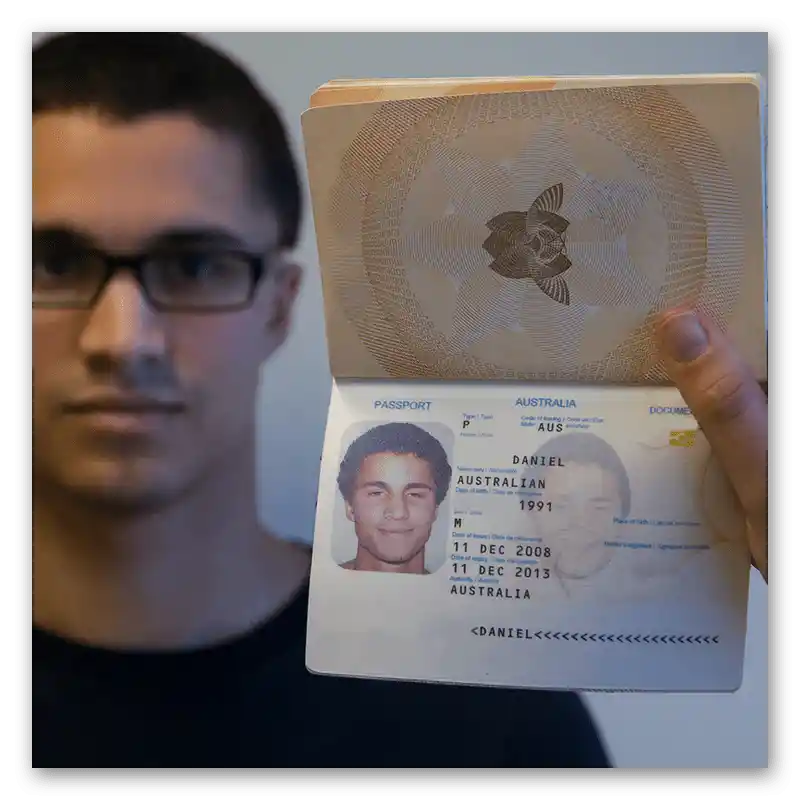
إذا لم يكن لديك إمكانية وضع العلامة في الصورة، يمكنك إضافتها في الوصف عند كتابة الرسالة إلى خدمة الدعم. النقاط الأخرى إلزامية، وبدون هذه الصورة لن يتم النظر في شكواك.
كتابة الطلب إلى خدمة الدعم
الآن سنبدأ في تشكيل الطلب إلى خدمة الدعم، إذا كنت ترغب في تحديث عمرك أو تقديم طلب لفك حظر الملف بسبب إدخال بيانات شخصية غير صحيحة. تتم جميع الإجراءات على صفحة الدعم، لذا يرجى الانتقال إليها مسبقًا كما تم توضيحه أعلاه.
- بعد ذلك، انقر على خيار «إرسال الطلب».
- قم بتوسيع قائمة المواضيع لاختيار الموضوع المناسب.
- هناك، ابحث عن الخيار «الثقة والسلامة». إذا قام المطورون بتحديث هذه القائمة، قد يكون الخيار يسمى «الأمان والثقة».
- حدد عنوان بريدك الإلكتروني لمتابعة حالة الطلب والحصول على رد عليه.
- قم بتوسيع قائمة أخرى — «كيف يمكننا مساعدتك؟».
- فيها، حدد الخيار «الاستئنافات، تحديث العمر، أسئلة أخرى».كما هو واضح، البند الفرعي المطلوب يسمى «تحديث العمر».
- في الحقل التالي، حدد «تحديث معلومات العمر» وقدم تاريخ ميلادك الحقيقي.
- أكد أنك قد اطلعت على المعلومات المتعلقة بالمواد المطلوبة. لقد تحدثنا سابقًا عن الصور، ولكن يمكنك معرفة المزيد عن ذلك في هذه الصفحة.
- أضف الموضوع والوصف، حيث قدم الوسم إذا لم يكن موجودًا في الصورة، وقدم وصفًا موجزًا لمشكلتك.
- اضغط على «إضافة ملف» للانتقال إلى إرفاق الصورة الجاهزة.
- ابحث عنها في «مستعرض الملفات» وانقر نقرًا مزدوجًا لاختيارها.
- تأكد من أن جميع البيانات قد تم ملؤها بشكل صحيح، ثم اضغط على زر «إرسال».
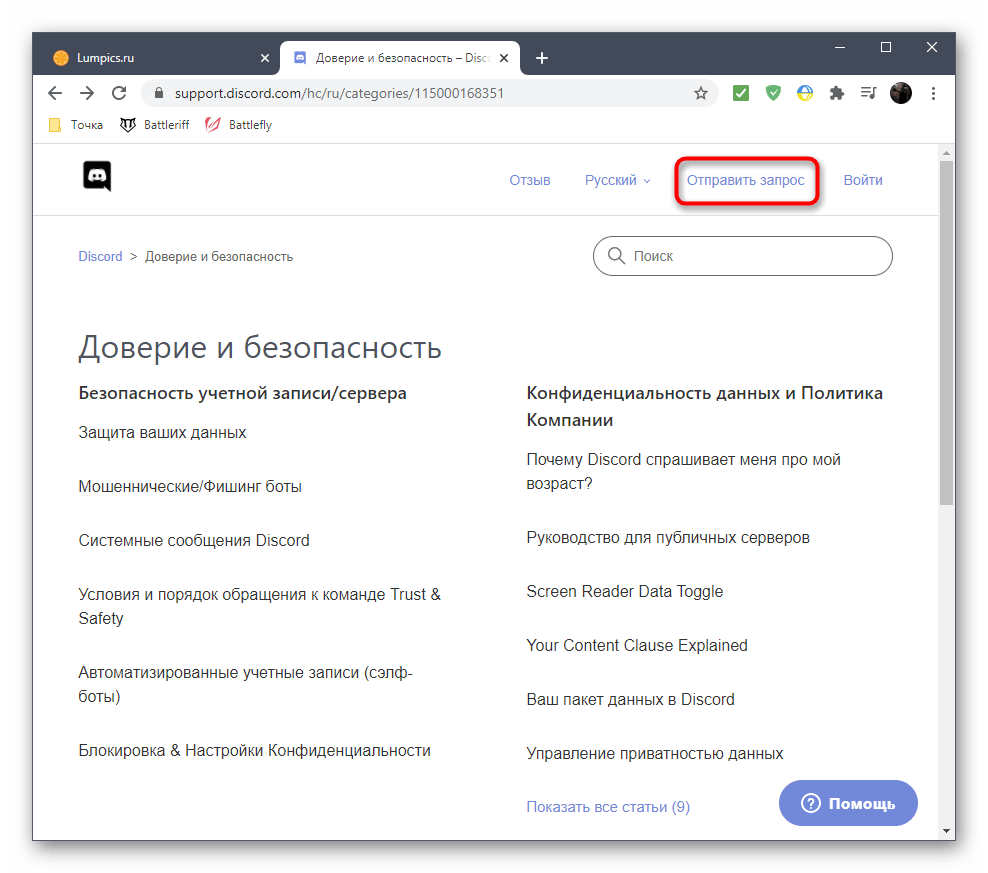
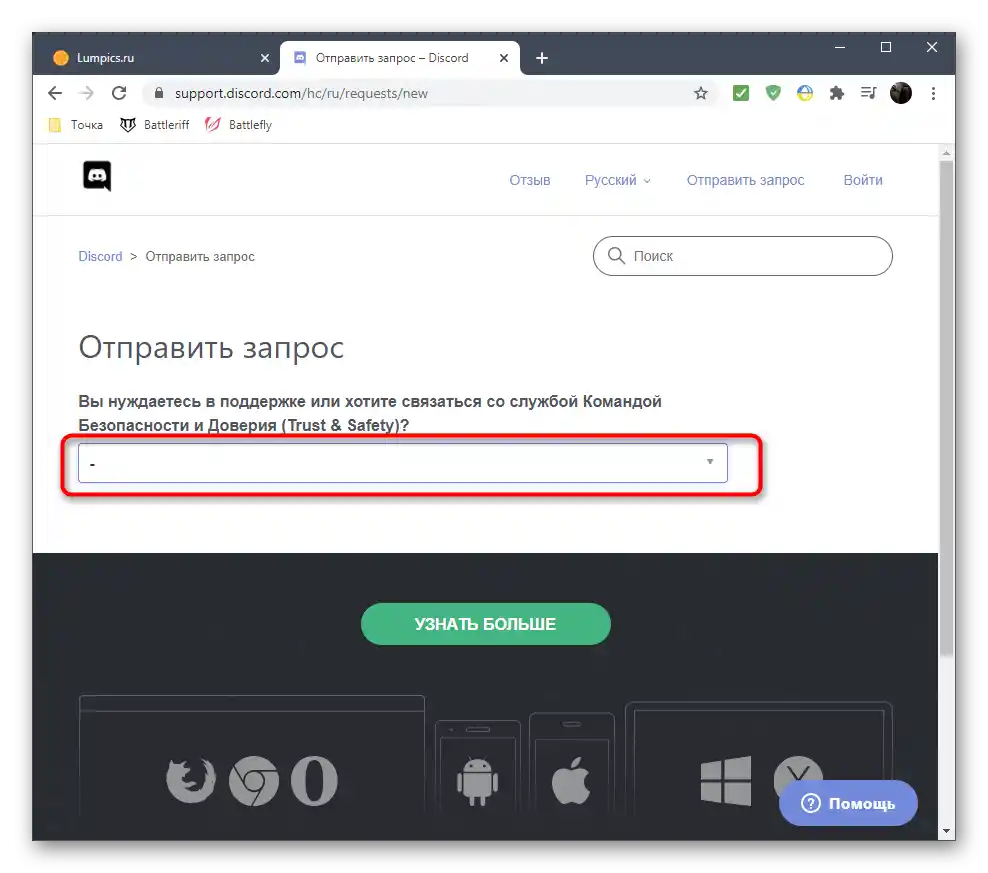
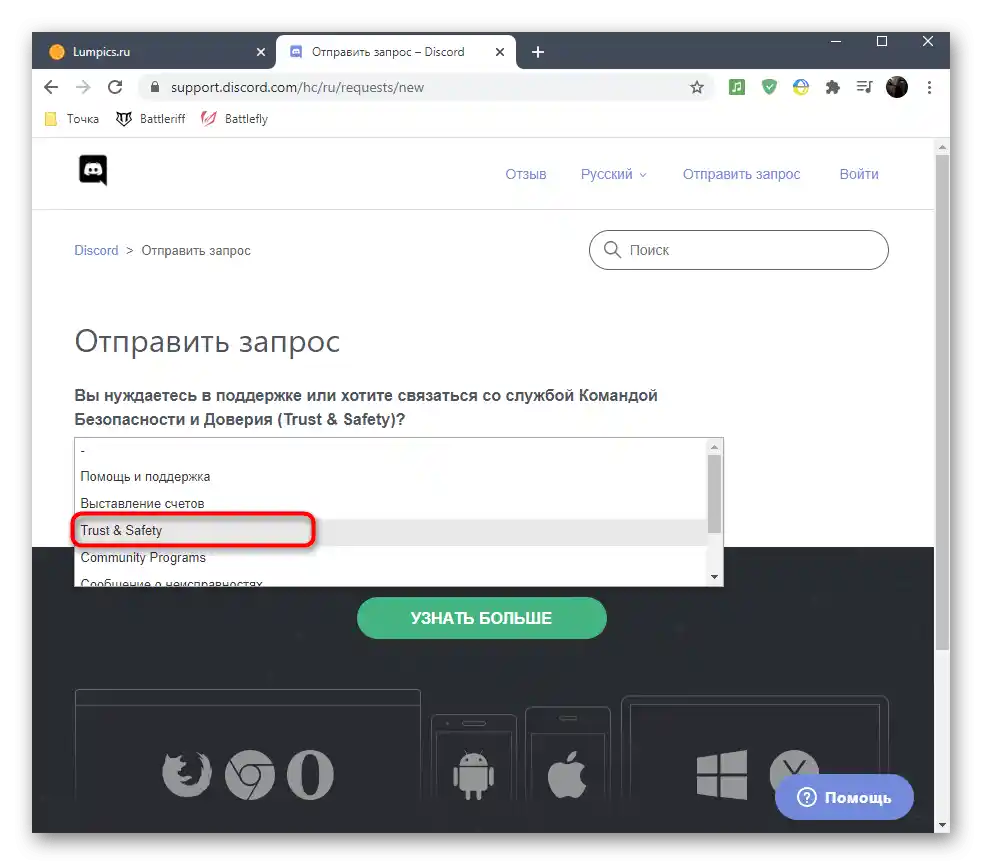
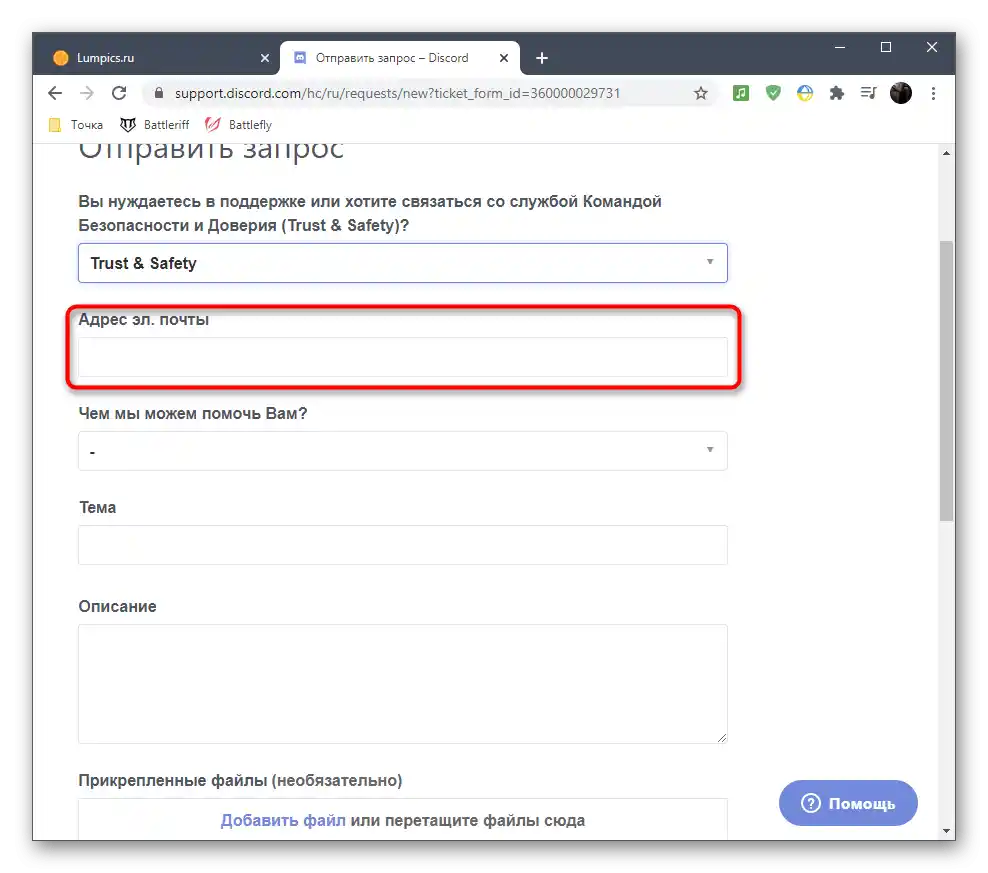
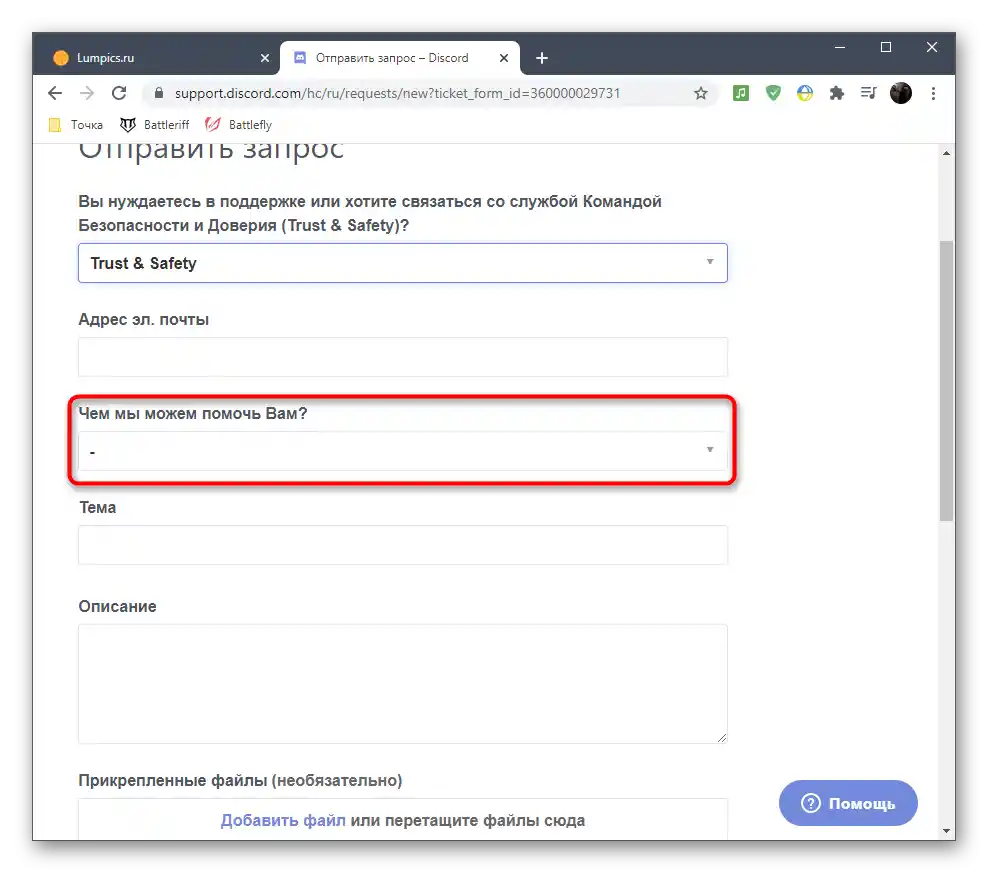
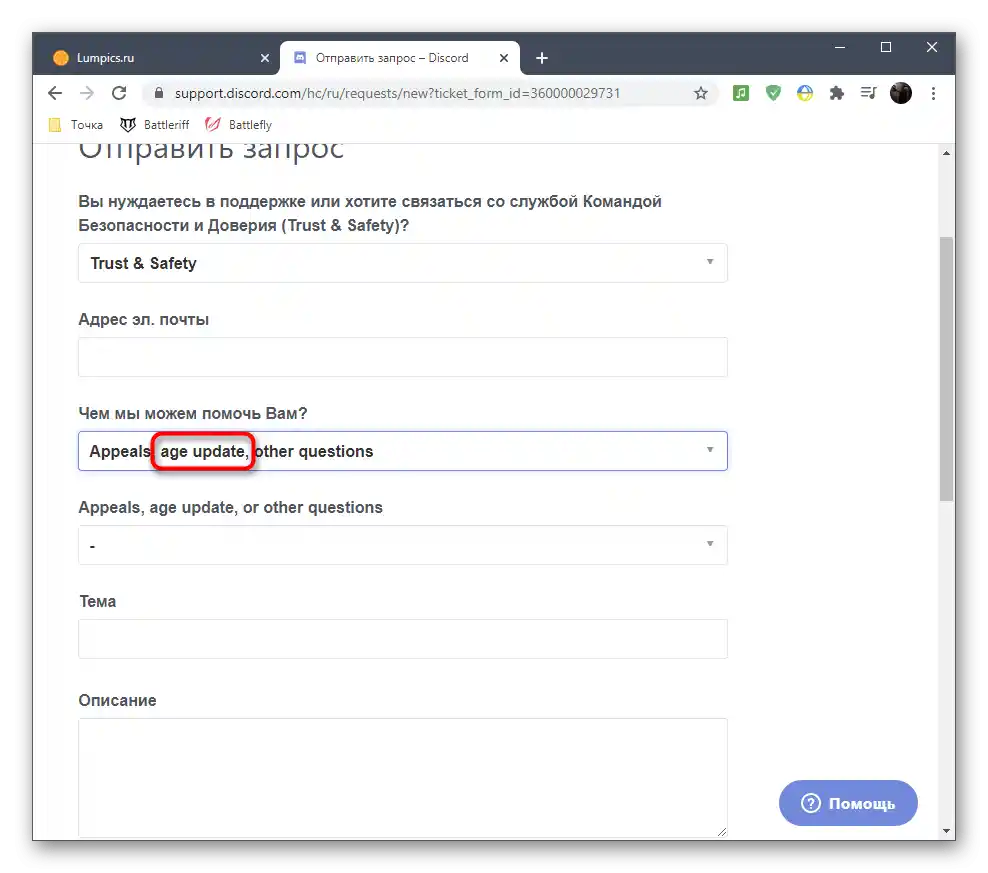
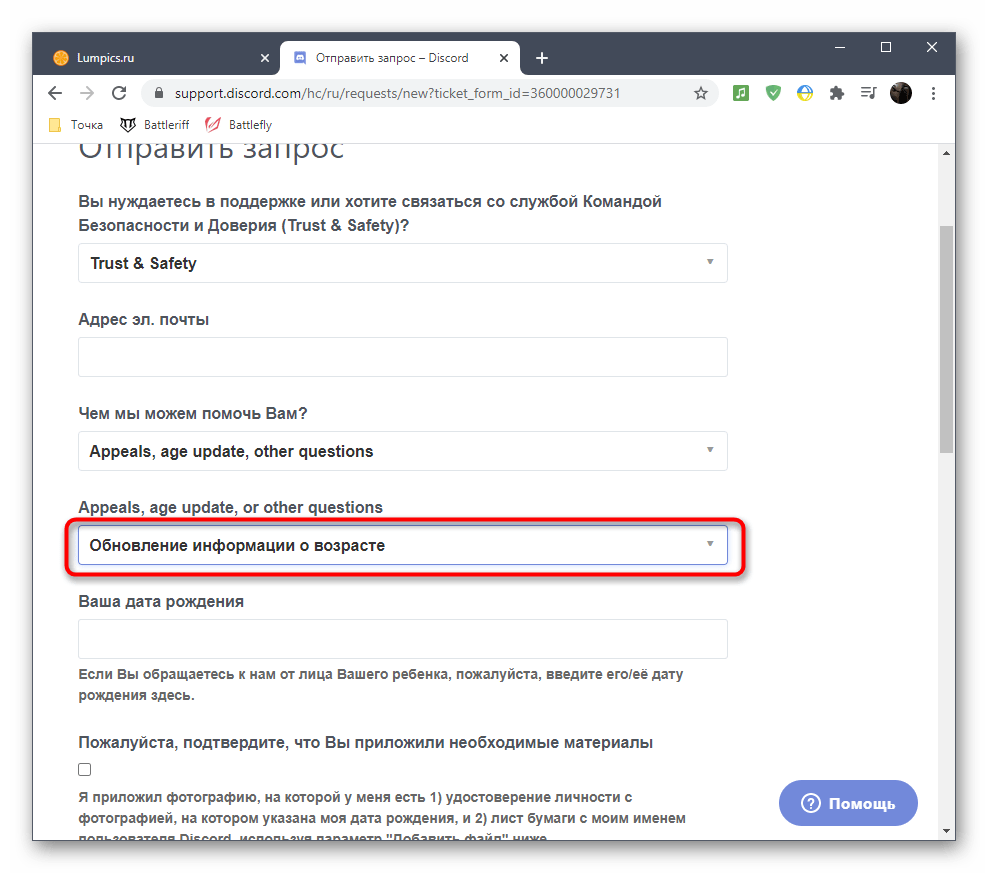
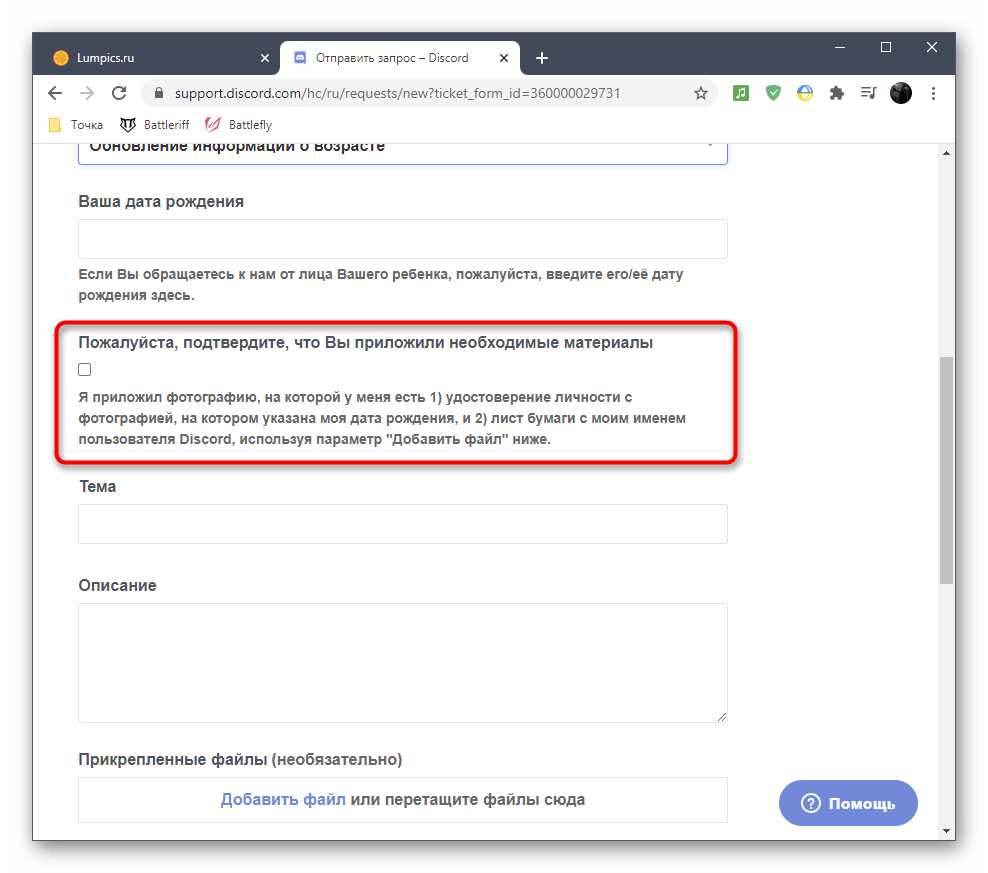
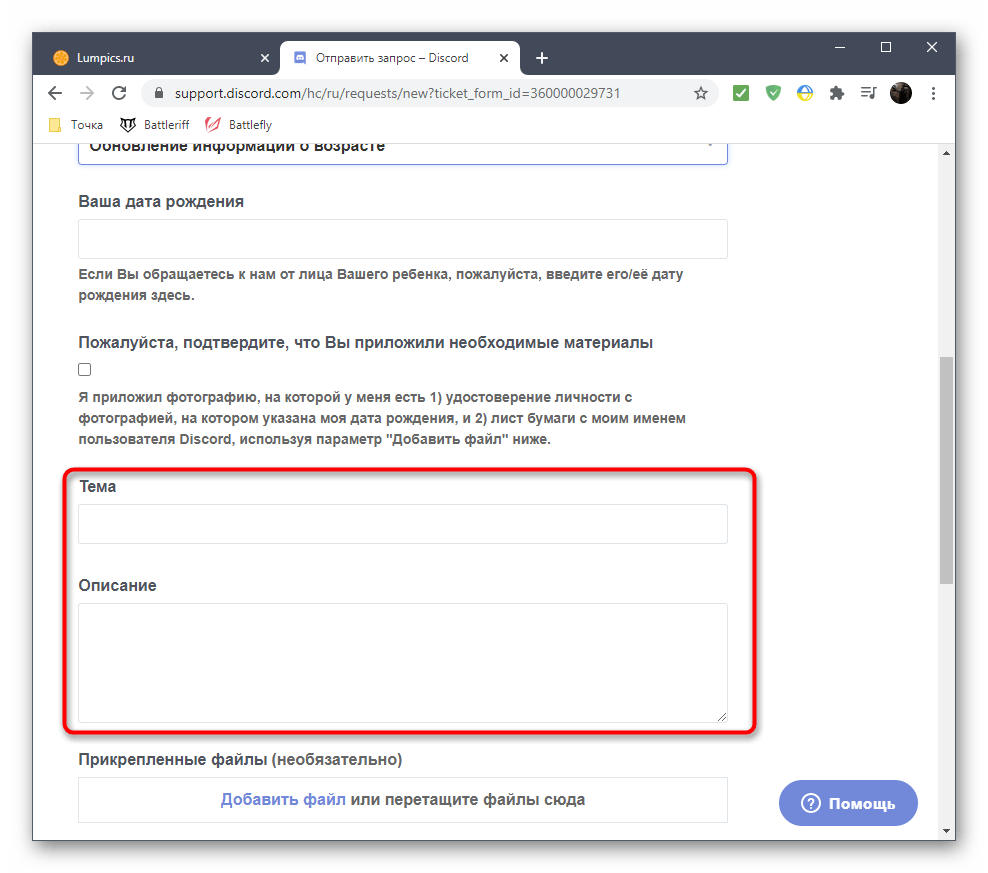
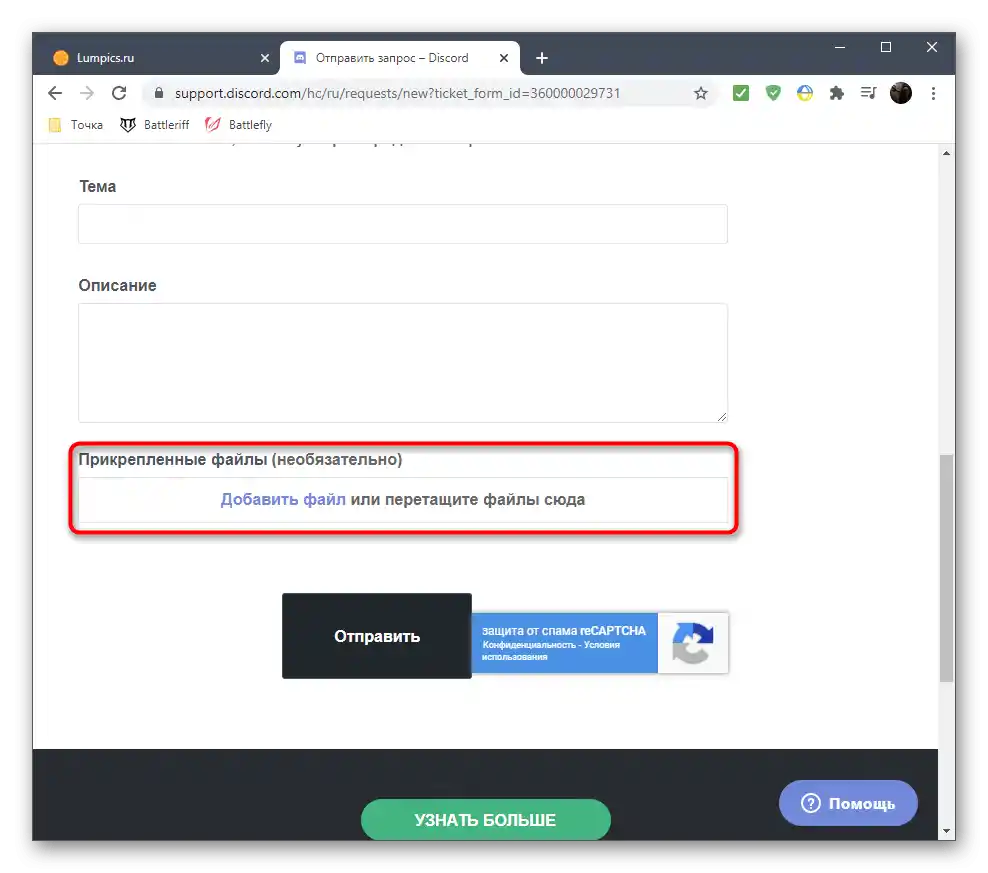
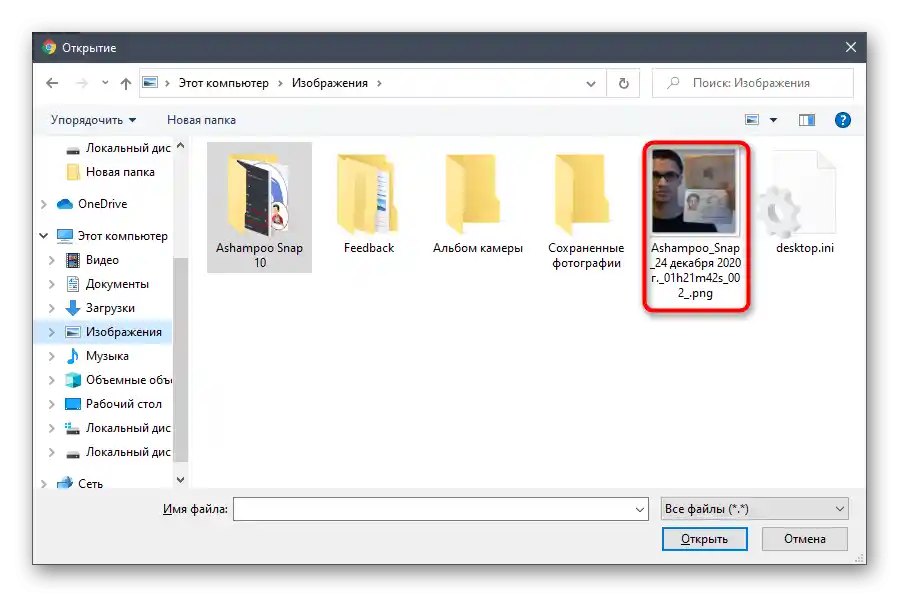
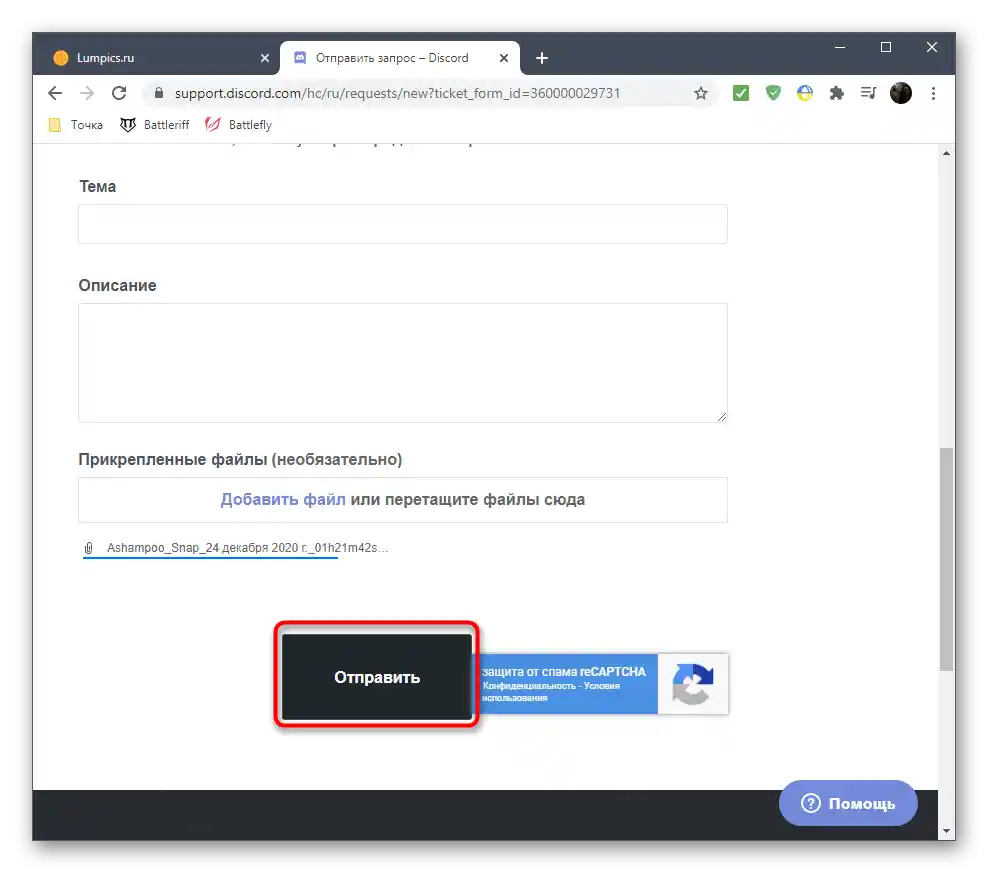
انتظر ظهور إشعار بأن الطلب قد تم إرساله إلى دعم العملاء، افتح بريدك الإلكتروني وابحث عن معلومات حول إنشاء تذكرة في Discord. انتظر وصول رسالة رد، والتي قد تستغرق من عدة ساعات إلى عدة أسابيع. من غير المرجح أن تصل هذه الرسائل إلى البريد العشوائي، ولكن تحقق من هذا المجلد أيضًا.